Guide d’utilisation de l’Apple Watch
- Bienvenue
- Nouveautés
-
- Apps sur l’Apple Watch
- Ouvrir les apps
- Obtenir l’heure
- Icônes d’état
- Consulter les notifications et y répondre
- Désactiver rapidement les notifications à l’aide de gestes
- Désactiver les notifications pendant une période prolongée
- Voir les widgets dans la pile intelligente
- Utiliser le double toucher pour effectuer des actions courantes
- Utiliser le bouton Action
- Saisir du texte
-
- Modifier les réglages
- Changer la langue et l’orientation
- Régler la luminosité et la taille du texte
- Régler le volume et les vibrations
- Choisir les sons des alertes et les vibrations
- Retirer, changer ou ajuster les bracelets de montre
- Organiser les apps
- Afficher les réglages de l’app et le stockage
- Mettre à jour le compte Apple
- Courir avec l’Apple Watch
-
- Alarmes
- Livres audio
- Oxygène sanguin
- Calculatrice
- Calendrier
- Appareil photo
- ECG
- Médicaments
- Memoji
- Identifier la musique
- News
- À l’écoute
- Télécommande
- Raccourcis
- Sirène
- Bourse
- Chronomètre
- Marées
- Minuteurs
- Utiliser l’app Astuces
- Traduire
- Signes vitaux
- Dictaphone
- Walkie-talkie
-
- À propos de Portefeuille d’Apple
- Configurer Apple Pay
- Utiliser Apple Pay pour les paiements sans contact
- Utiliser Apple Cash
- Utiliser Apple Card
- Utiliser des cartes, des billets et des coupons
- Utiliser des cartes de fidélité
- Transport
- Utiliser votre permis de conduire ou pièce d’identité d’état
- Clés du domicile, d’une chambre d’hôtel ou d’un véhicule
- Preuves de vaccination
- Horloges
-
- Renseignements importants concernant la sécurité
- Renseignements importants concernant la manipulation
- Modification non autorisée de watchOS
- Renseignements concernant l’entretien du bracelet
- Déclaration relative à la conformité à la FCC
- Déclaration relative à la conformité à ISDE Canada
- Informations sur la bande ultralarge
- Informations sur le laser de classe 1
- Renseignements concernant la mise au rebut et le recyclage
- Apple et l’environnement
- Copyright et marques de commerce
Envoyer des autocollants, des animations et bien plus encore dans Message sur l’Apple Watch
Dans l’app Messages, vous pouvez ajouter des autocollants, des images, des Memojis, des clips audio, des animations et bien plus encore à des messages.
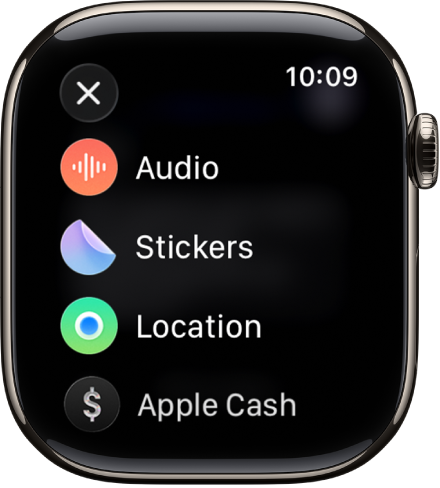
Envoyer un autocollant Memoji, un autocollant, un GIF ou un clip audio
Accédez à l’app Messages
 sur votre Apple Watch.
sur votre Apple Watch.Dans une conversation par message, effectuez l’une des opérations suivantes :
Envoyer un Memoji ou un sticker : Touchez
 , touchez le bouton Autocollants, touchez un Memoji, puis touchez Envoyer.
, touchez le bouton Autocollants, touchez un Memoji, puis touchez Envoyer.Envoyer un GIF : Touchez
 , touchez #images, touchez un GIF, puis touchez Envoyer. Pour rechercher un GIF pertinent, touchez le champ de recherche, saisissez un terme de recherche, touchez un GIF trouvé, puis touchez Envoyer.
, touchez #images, touchez un GIF, puis touchez Envoyer. Pour rechercher un GIF pertinent, touchez le champ de recherche, saisissez un terme de recherche, touchez un GIF trouvé, puis touchez Envoyer.Envoyer un clip audio : Touchez
 , touchez le bouton Audio, enregistrez ce que vous voulez dire, puis touchez
, touchez le bouton Audio, enregistrez ce que vous voulez dire, puis touchez  .
.
Envoyer un effet Contact numérique
Vous pouvez envoyer des croquis animés, des taptos, des baisers, des battements de cœur, et bien plus encore.
Accédez à l’app Messages
 sur votre Apple Watch.
sur votre Apple Watch.Dans une conversation par message, touchez
 , puis touchez Contact numérique.
, puis touchez Contact numérique.Sur l’espace de dessin, faites l’une des opérations suivantes :
Utilisez votre doigt pour dessiner sur l’écran. Touchez le point situé dans le coin supérieur droit pour sélectionner une autre couleur.
Envoyez un effet animé :
Tapto : Touchez l’écran une fois pour envoyer un seul tapto ou de façon répétée pour envoyer une.
Baiser : Touchez l’écran avec deux doigts, une fois ou à plusieurs reprises. Arrêtez de toucher l’écran pour effectuer l’envoi.
Cardio : Placez deux doigts sur l’écran jusqu’à sentir vos pulsations et les voir s’animer à l’écran.
Cœur brisé : Placez deux doigts sur l’écran jusqu’à sentir vos pulsations, puis faites-les glisser pour les envoyer.
Boule de feu : Touchez l’écran de façon prolongée jusqu’à ce qu’une flamme apparaisse. Faites glisser vers le haut pour envoyer.
Pour afficher un Contact numérique qu’on vous a envoyé, touchez la notification ou la bulle de message.